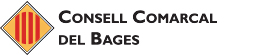Si necessitem realitzar un tràmit amb una entitat podem fer-ho a la manera “de tota la vida”:
- Anem a la finestreta d’atenció al públic de l’administració (cal veure a quines hores obren)
- Fem cua fins que ens toqui.
- Omplir una instància en paper.
- No oblidar-se de cap document que pugui ser necessari (si és així torna al punt 1).
- Esperar que la instància sigui tramitada pel treballador de l’OAC.
- Marxa de l’administració.
O bé ho fem des d’on vulguem, a l’hora que sigui, del dia que sigui i sense fer cues.
Només necessitarem:
- El nostre IdCat Mòbil.
- El nostre telèfon mòbil.
- Accés a Internet.
Quins tràmits podem fer?
Molts. Des de suggeriments i queixes (hi ha un llum del carrer que no funciona, un forat a la carretera, etc) a instàncies, peticions d’hora per ser atesos per un polític, etc. Tot depèn del que l’administració a la que us dirigiu ofereixi com a servei.
Sempre trobareu els serveis disponibles a la secció E-Tram o Seu electrònica de l’organisme.
Fem una instància?
Anem a fer un exemple. Farem una instància.
Una instància és una petició que, de manera oficial, es fa arribar a un Organisme Públic per tal de demanar-li que faci alguna actuació.
En el nostre cas farem una instància per sol·licitar que ens incorporin a un procés de sel·lecció d’un Psicòleg per al Consell Comarcal del Bages.
En primer lloc anirem a la pàgina de l’ens (ajuntament, consell comarcal, Generalitat…) al que ens vulguem dirigir i buscarem la seva seu electrònica.
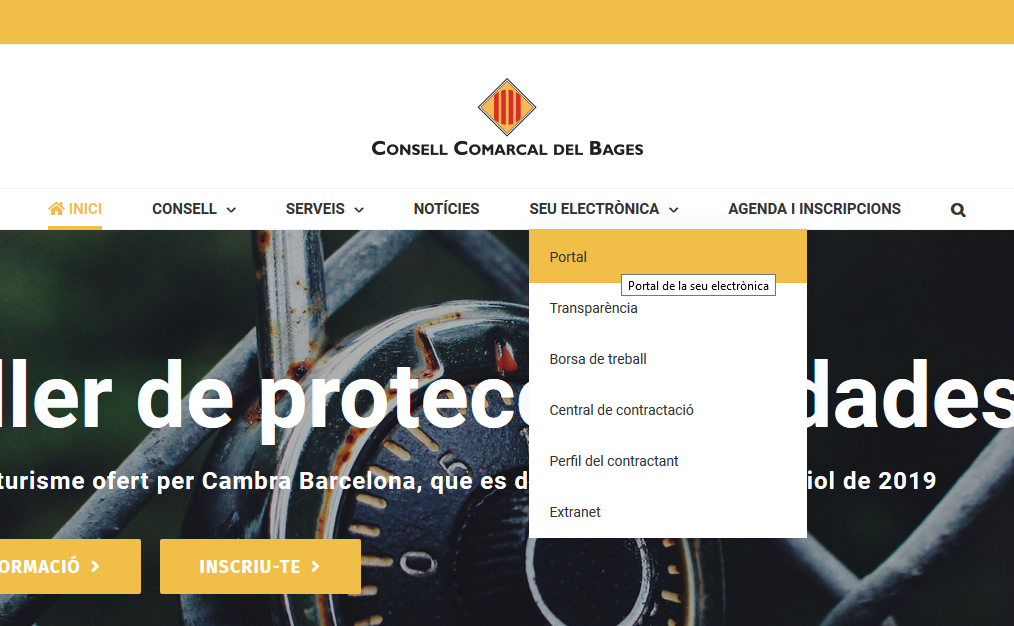
Dins la seu electrònica s’ens oferirà molts tràmits electrònics. Si no coneixem un tràmit específic pel que volem fer sempre podem optar per fer una Instància Genèrica.
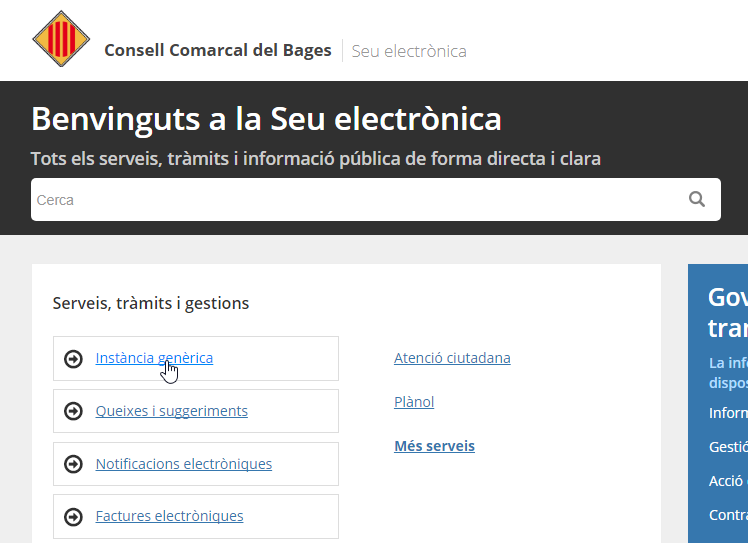
Un cop cliquem a la Instància Genèrica ens surt una pàgina amb informació sobre el tràmit, que es pot fer presencialment o telemàticament.
Podem clicar, llavors, sobre el enllaç que fa la tramitació telemàtica.

Apareix llavors una nova pàgina on podem validar-nos. En aquesta pantalla el sistema es prepara per validar-nos. Cal fer clic a aquest botó:
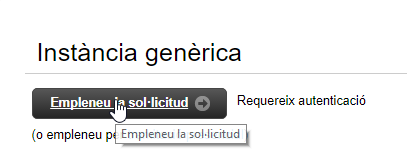
I a continuació ens demana que ens validem. En el nostre cas utilitzarem la IdCat Mòbil que ja en hem creat. En cas de no haver-ho fet tenim un enllaç per crear-la. També podem fer servir altres mètodes d’identificació.
Per validar-nos ho farem en aquesta pantalla:
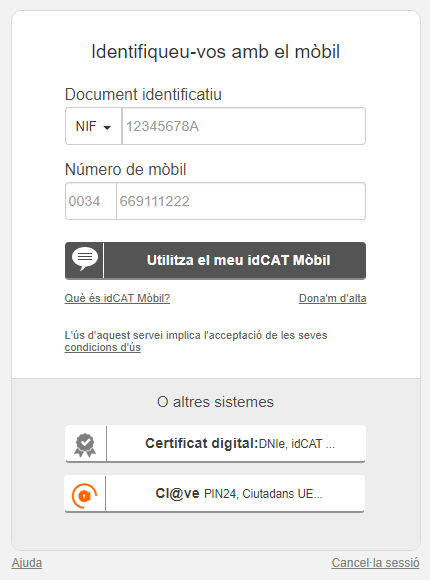
Per utilitzar el nostre IdCat Mòbil posarem el nostre DNI i el nostre telèfon mòbil als camps corresponents. Si ja tenim l’IdCat Mòbil el sistema ens reconeixerà i ens mostrarà la següent pantalla on ens sol·licitarà un codi.
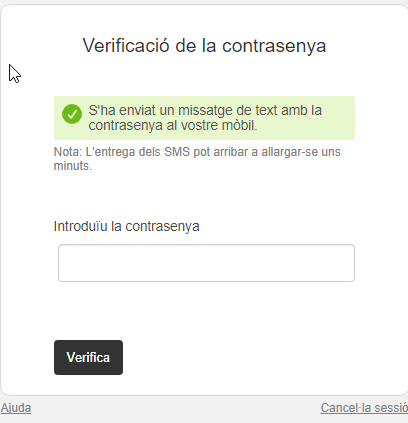
En breus moments rebrem un SMS al nostre telèfon mòbil on s’ens indica la contrasenya que hem de fer servir:
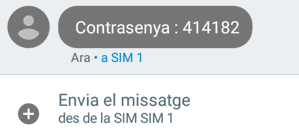
Només cal introduïr la contrasenya a la casella corresponent i el sistema ja ens ha identificat.
A continuació apareix el model d’instància genèrica amb els camps corresponents a la nostra identitat ja omplerts, i on podem omplir la resta de camps. Repassem-los:
Hem marcat amb una fletxa vermella aquells camps que venen preomplerts amb les nostres dades, i amb blau aquelles que son obligatòries d’omplir.
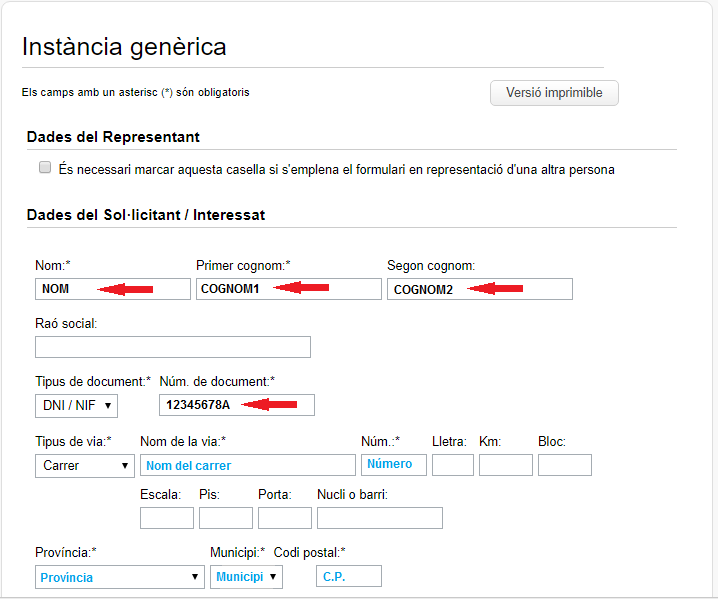
A la primera part hi tenim les dades d’identificació. Caldrà omplir les dades de la nostra adreça el més completa possible. Cal seleccionar una província i un municipi que pertanyi a la provincia. Cal també omplir el camp del codi postal.
DETALL IMPORTANT: Cal marcar la casella de “Dades del Representant” si l’E-Tram es realitza en nom d’un altra persona o d’una empresa, ja que d’aquesta manera la instància arribarà en nom de la persona o empresa representada. En cas de ser una empresa cal posar el nom de l’empresa al camp NOM de la persona representada.
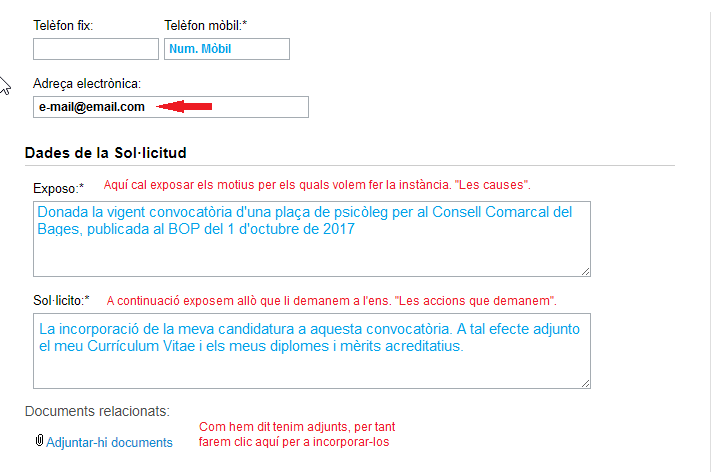
Seguidament ens apareixerà aquesta pantalla, que ens permetrà triar un fitxer del nostre ordinador i adjuntar-lo a la instància. En aquest cas adjuntem un currículum vitae i uns diplomes i mèrits en format PDF. Es poden adjuntar documents en els formats d’ofimàtica més habituals:
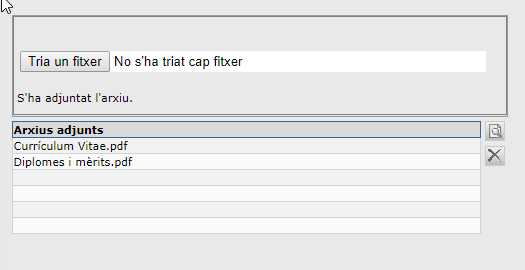
Un cop acceptem els arxius adjuntats continuarem amb el document de la instància, on ja apareixen els dos documents adjunts
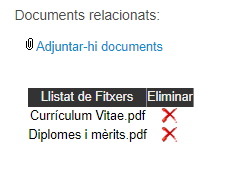
Ara toca omplir els camps relatius a les notificacions.
Quan l’ens tingui alguna resposta a la nostra sol·licitud o bé es vulgui posar en contacte amb nosaltres per alguna raó (per exemple si falta alguna documentació adjunta, etc.) el sistema ens permet fer-los arribar els mitjans sobre els que podrem rebre les notificacions pel sistema E-Notum. Per veure com es reben les notificacions ho farem en un altre tutorial.
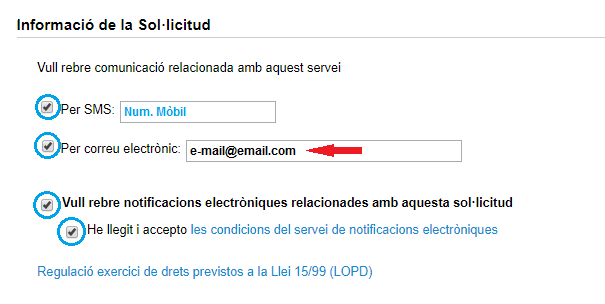
Convé marcar tots els camps. D’aquesta manera rebrem la notificació via SMS ( si posem un número de telèfon mòbil) i per correu electrònic.
Marcant els següents apartats confirmem que tota resposta que l’ens generi ens serà notificada pels mitjans que hem seleccionat.
Un cop finalitzat ja podem prémer el botó “Continuar”.

Finalment se’ns presenta un resum de tot el que hem introduït. Convé fer-hi una repassada per si està tot correcte. Si hi trobem errors podem fer un pas enrere i modificar-los amb el botó “Modificar Dades”. En cas que tot sigui correcte podem prémer “Enviar Sol·licitud”
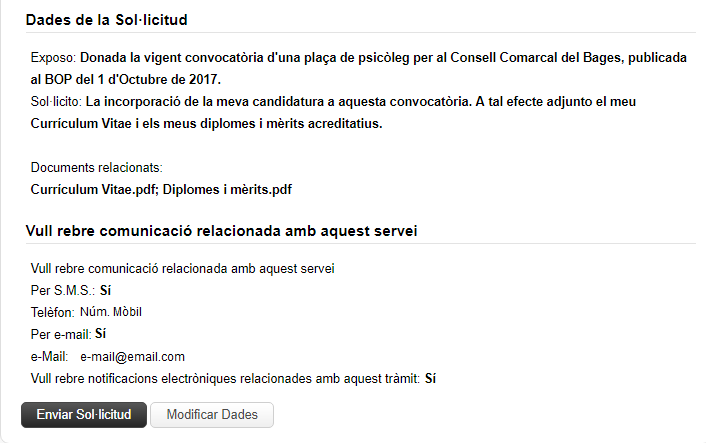
El sistema processa la sol·licitud i la fa arribar a l’ens. Un cop fet això ens apareix el següent:
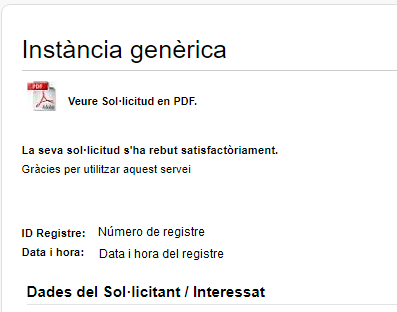
Aquesta pantalla indica que la instància s’ha entregat. Convé guardar una còpia del PDF que ens mostra o en el seu defecte apuntar-nos el número de registre, la data i la hora. També rebrem un SMS al telèfon mòbil confirmant la recepció amb les mateixes dades.
I ja hem acabat! La nostra sol·licitud ja ha arribat a l’ens i ja en tenen constància. Ara queda esperar que se’ns notifiqui alguna resposta. Això ho veurem a l’apartat d’E-Notum.